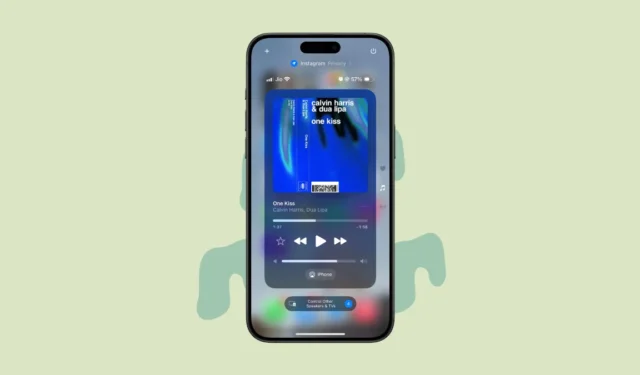
Avec iOS 18, Apple a décidé de donner aux utilisateurs la possibilité de personnaliser leur iPhone, qu’il s’agisse de l’écran d’accueil, de l’écran de verrouillage ou du centre de contrôle. Bien que tout le monde ne soit pas très satisfait de la façon dont ces mises à jour imitent l’interface Android, d’autres apprécient les capacités de personnalisation qu’elles obtiennent enfin.
Personnalisation du centre de contrôle
Le Control Center ne peut plus être personnalisé à partir de l’application Paramètres dans iOS 18. Au lieu de cela, vous pouvez le personnaliser à partir du Control Center lui-même.
- Ouvrez le « Centre de contrôle » en faisant glisser votre doigt depuis le coin supérieur droit de l’écran.
- Ensuite, tout comme avec l’écran d’accueil, appuyez longuement n’importe où sur le centre de contrôle. Vous pouvez également appuyer sur l’icône « + » dans le coin supérieur gauche.
- Même si les icônes du centre de contrôle ne bougent pas, vous saurez que vous êtes entré dans le mode d’édition car les commandes deviendront modifiables avec l’icône « – » en haut à gauche et un outil de saisie (sur certaines d’entre elles) en bas à droite.
- Vous pouvez faire glisser et déposer les contrôles pour les réorganiser.
- Appuyez sur « – » pour supprimer un contrôle.
- Vous pouvez également redimensionner un contrôle en utilisant la pince en bas à droite et en le faisant glisser à l’extérieur ou à l’intérieur.
- Pour ajouter un nouveau contrôle, appuyez sur le bouton « Ajouter un contrôle ».
- La nouvelle galerie de contrôles s’ouvrira. Sélectionnez le contrôle que vous souhaitez ajouter. En phase bêta, la galerie de contrôles implique uniquement les contrôles des applications et services Apple. Cependant, le géant de la technologie a créé une nouvelle API de contrôle pour les développeurs d’applications, de sorte que les applications tierces pourront également contrôler leurs applications pour le centre de contrôle.
- Désormais, le centre de contrôle comporte plusieurs pages avec différents groupes de contrôle auxquels vous pouvez accéder à partir des icônes sur la droite. Vous pouvez également modifier et réorganiser ces pages elles-mêmes.
- Il peut y avoir 4 pages différentes au total. Vous pouvez modifier les commandes sur chaque page.
- Pour ajouter une nouvelle page (s’il y a de l’espace), appuyez sur l’icône en forme de cercle vide en bas ou faites défiler toutes les pages vers le bas. Ensuite, vous pouvez ajouter de nouveaux contrôles au groupe à l’aide de la galerie de contrôles.
Voilà tout ce que vous devez savoir sur la personnalisation du centre de contrôle dans iOS 18. Bien que cela puisse potentiellement transformer votre centre de contrôle en chaos, avec un peu d’organisation, vous pouvez garder le contrôle de la situation. En particulier avec plusieurs pages dans le centre de contrôle, vous pouvez même avoir différents groupes de commandes sur différentes pages, comme les commandes de lecture de musique sur une seule page, une page pour vos commandes d’accueil, etc.




Laisser un commentaire